Win10開機5分鐘以上怎么辦 Win10開機5分鐘才進入桌面
Win10系統開機需要5分鐘以上怎么回事,對于一些配置老舊的電腦來說,安裝了Win10系統之后非常容易出現開機變慢的情況,有些電腦開機就需要5分鐘甚至更長的時間才能進入桌面,那么有沒有辦法可以讓系統開機變快呢?
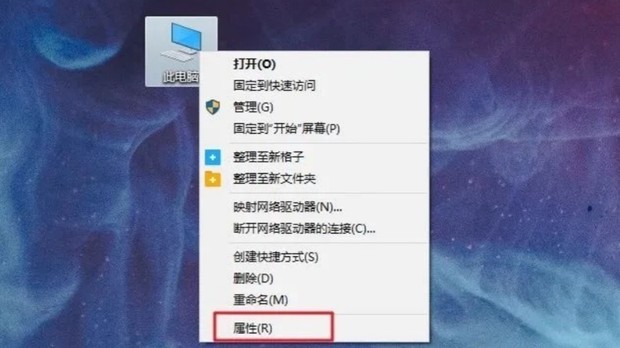
而解決的方法,除了換電腦之外,其實通過以下2項設置來改善win10開機速度!
第一招:禁用開機啟動項
我們右鍵任務欄空白處,選擇“任務管理器”點擊切換“啟動”選項卡后,就可以看見win10系統開機自啟的軟件有哪些!
然后通過啟動影響高低,來禁用一些不必要的開機啟動項
右鍵選中需要禁用的軟件,點擊“禁用”就可以
需要注意的是,安全殺毒軟件類的軟件,還是不要禁用的好!
第二招:設置電腦快速啟動
右鍵此電腦,選擇“屬性”
點擊左上角的“控制面板主頁”
設置查看方式為“大圖標”,然后找到并點擊“電源選項”
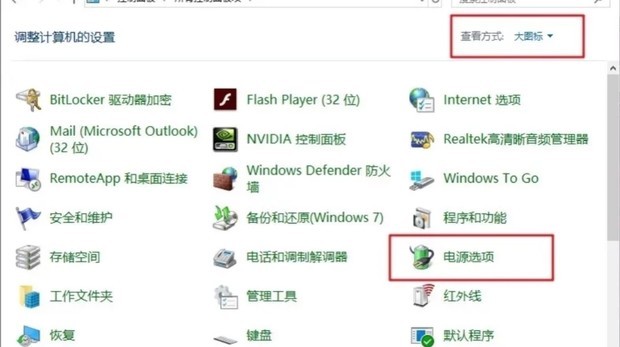
繼續點擊左邊的“選擇電源按鈕的功能”
進入電源設置頁面后,我們可以看見電腦啟動快速啟設置,處于灰色無法設置的狀態
所以 →我們要點擊“更改當前不可用設置”進行更改
最后 →勾選“啟用快速啟動”,點擊“保存修改”就可以了
通過上面兩項設置,就可以讓Windows 10的開機速度更快一點,不知道你設置了沒?
當然→ 我們另外還需要進行系統垃圾文件整理,同時合理使用電腦,分配資源等等,才可以更好地改善win10系統的運行速度。
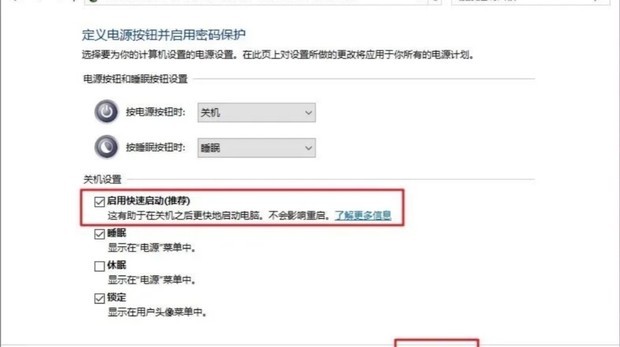
如果固態驅動器已經使用了很長時間,或者固態驅動器即將裝滿,計算機將運行緩慢!造成這種情況的原因與閃存的擦除和寫入過程有關,因此在此不再贅述。此過程稱為寫放大,這意味著更復雜的步驟,更長的時間和更多的擦除時間。
相關文章:
1. Win7系統如何自定義修改鼠標指針樣式?2. Win10系統不能調整任務欄大小怎么辦?Win10系統不能調整任務欄大小的解決方法3. Win10系統hyper-v與vmware不兼容怎么辦?4. Win11分辨率調到了推薦但還是有黑邊的解決方法5. 基于 Ubuntu 的 elementary OS 7 版本發布 附官方下載6. 每次重啟Win7系統后打印機都顯示脫機該怎么辦?7. Win7純凈版沒有USB驅動怎么辦?Win7系統沒有USB驅動解決教程8. 蘋果 macOS 13.2 開發者預覽版 Beta 2 發布9. Win7旗艦版qq語音對方聽不到我的聲音怎么辦?10. Win7窗口最大化后看不到任務欄怎么辦?Win7窗口最大化后看不到任務欄的解決方法

 網公網安備
網公網安備